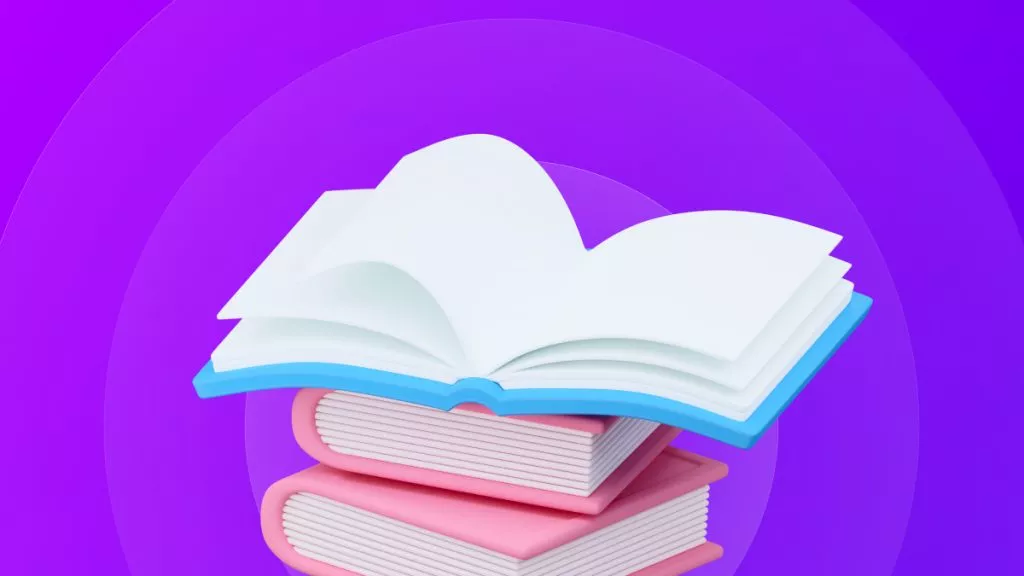PDF 파일을 방금 편집했다고 상상해보세요. 이제 고유한 새 이름으로 저장하고 싶지만 문제가 하나 있습니다. 사용 중인 PDF 소프트웨어에서는 파일 이름을 지정할 수 없고, PDF 이름 바꾸기 방법조차 몰라 막막한 상황입니다. 정말 답답하겠죠?
하지만 걱정하지 마세요! PDF 파일 이름 변경은 충분히 가능하며, 그 방법을 지금부터 알려드리겠습니다.
이 글에서는 Windows, Mac, iOS, Android 등 다양한 운영체제에서 PDF 이름 변경을 단계별로 안내합니다. "PDF 파일 이름은 저장 후 어떻게 바꾸나요?"라는 질문에 명확한 해답을 드릴 수 있습니다.
그럼 지금부터 차근차근 따라 해보며 여러분의 시간을 절약해 보세요!
1부. Windows에서 PDF 이름 바꾸기
좋습니다, 여러분! 첫 번째 방법부터 시작해 봅시다. Windows 컴퓨터에서 작업하면서 “PDF 이름 바꾸기”가 궁금했다면, 이 방법이 딱 맞습니다. Windows에서 PDF 파일 이름 변경하는 두 가지 방법을 소개할게요.
그럼, 바로 시작해 보겠습니다!
방법 1. 열리지 않은 PDF 파일 이름 바꾸기
첫 번째 방법으로 Windows에서 PDF 파일 이름 바꾸는 방법을 알려드리겠습니다.
1단계
이름을 변경하려는 PDF 파일을 찾습니다. 파일 위에서 마우스 오른쪽 버튼을 클릭하여 컨텍스트 메뉴를 엽니다.
2단계
“이름 바꾸기” 옵션을 클릭하고 원하는 이름으로 텍스트를 추가하거나 삭제합니다. 완료되면 “Enter” 키를 눌러 저장합니다.
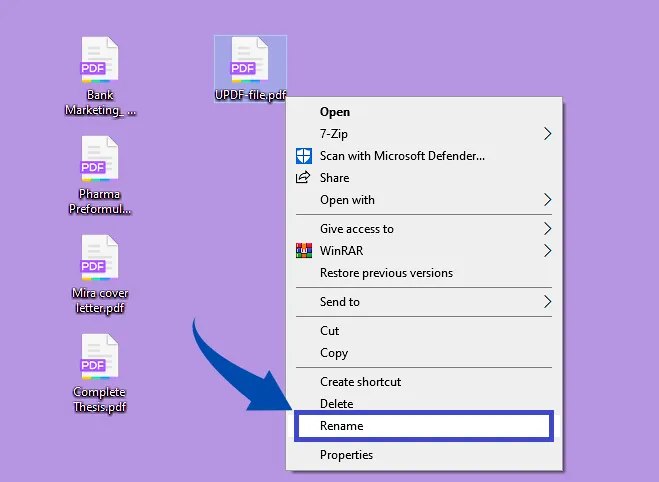
참고: PDF 파일 이름을 바꾸려면 F2 키를 누르거나 파일 이름을 한 번 클릭해도 가능합니다.
이것이 Windows OS에서 문서 이름을 바꾸는 한 가지 방법입니다. 만약 편집 후 새 복사본으로 저장한 PDF 파일 이름을 바꾸는 방법이 궁금하다면, 다음 방법에서 자세히 안내해 드리겠습니다.
방법 2. 열린 PDF 파일 이름 바꾸기
두 번째 방법은 UPDF라는 전문 소프트웨어를 사용하는 것입니다. 이 방법은 PDF를 편집하고 새로운 이름이나 형식으로 저장하고 싶을 때 매우 유용합니다. 먼저 UPDF를 기기에 다운로드하고 설치한 후, 저희 가이드를 따라 PDF 이름 변경을 진행하세요.
Windows • macOS • iOS • Android 100% 안전
1단계
UPDF로 PDF 파일을 엽니다. 파일을 더블 클릭하거나 UPDF를 실행한 후 "파일 열기"를 클릭하세요.
2단계
이제 상단 사이드바에 있는 "저장" 옵션을 클릭합니다.
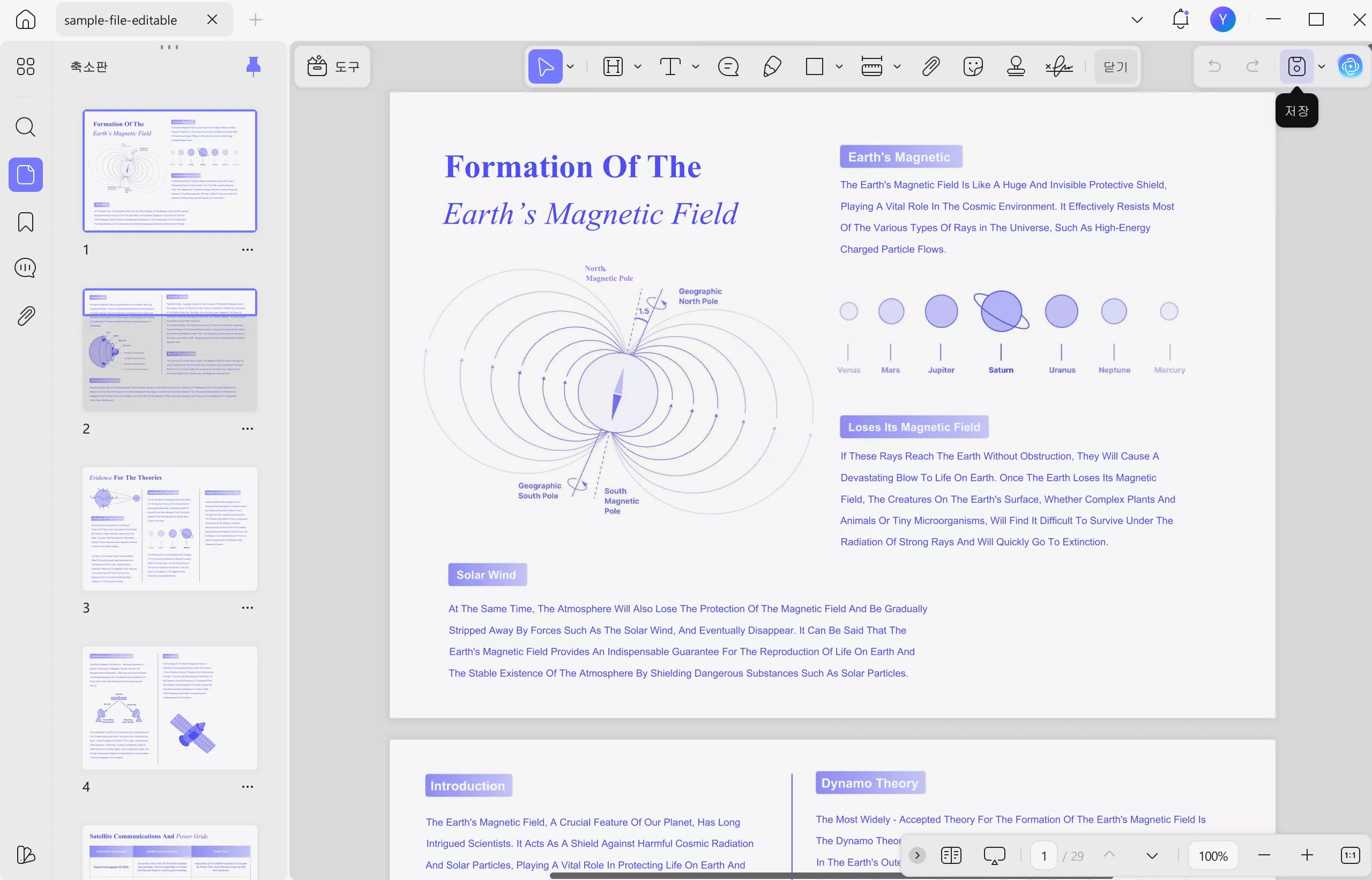
3단계
팝업 메뉴에서 "다른 이름으로 저장" 옵션을 선택하세요. 그러면 새 창이 열립니다. 여기에서 파일 이름을 입력한 후 "저장"을 클릭합니다.
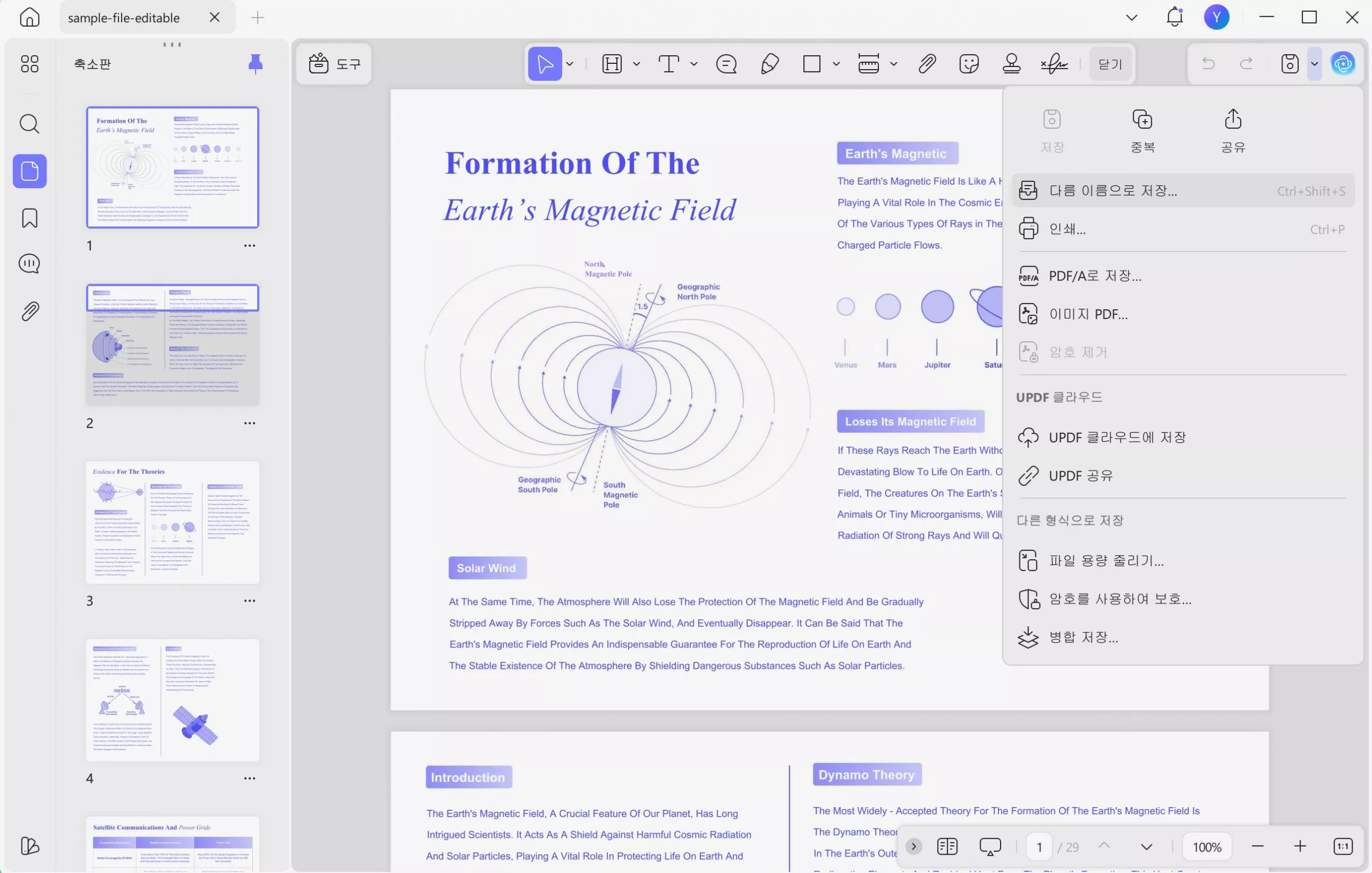
이제 Windows에서 PDF 이름 바꾸는 방법에 대해 조금 더 잘 알게 되셨습니다. 하지만 Mac 사용자분들도 잊지 않았습니다. 계속해서 Mac에서 PDF 이름 바꾸는 방법을 알아보겠습니다.
2부. Mac에서 PDF 이름 바꾸기
Windows와 마찬가지로, Mac 사용자들도 PDF 파일을 열지 않고도 이름을 바꿀 수 있습니다. 이제 Mac에서 PDF 이름 바꾸는 방법을 함께 알아보겠습니다.
방법 1. Finder에서 PDF 이름 바꾸기
Mac의 Finder에서 열지 않은 PDF 파일 이름을 바꾸는 방법은 다음과 같습니다.
1단계
바탕화면이나 Finder에서 PDF 파일을 찾습니다. 파일을 우클릭하고 “이름 바꾸기(Rename)”를 선택합니다.
2단계
또는 파일을 선택한 후 상단 메뉴 바에서 “파일(File)”을 클릭하고, 목록에서 “이름 바꾸기(Rename)”를 선택합니다. 원하는 이름을 입력한 후 “Enter” 키를 눌러 저장합니다.
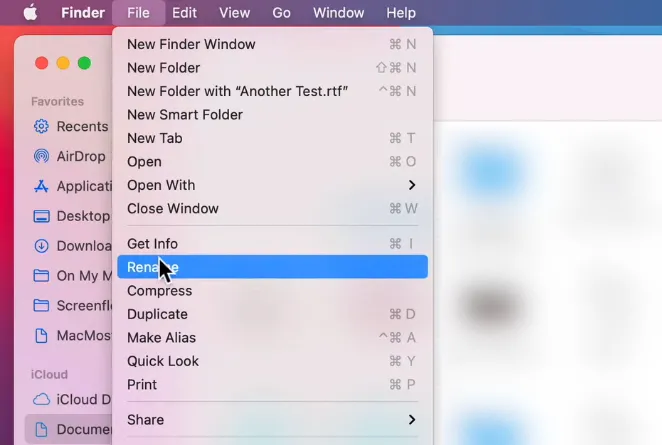
방법 2. 미리보기에서 PDF 파일 이름 바꾸기
PDF 파일을 편집 중이고 Preview에서 열려 있는 상태에서 이름을 바꾸고 싶다면 다음과 같이 할 수 있습니다.
1단계
Preview 상단 메뉴 바에서 “파일(File)”을 클릭한 후 “이름 바꾸기(Rename)”를 선택합니다.
2단계
이름 입력 창이 나타나면 원하는 파일 이름을 입력하고 “Enter” 키를 눌러 저장합니다.
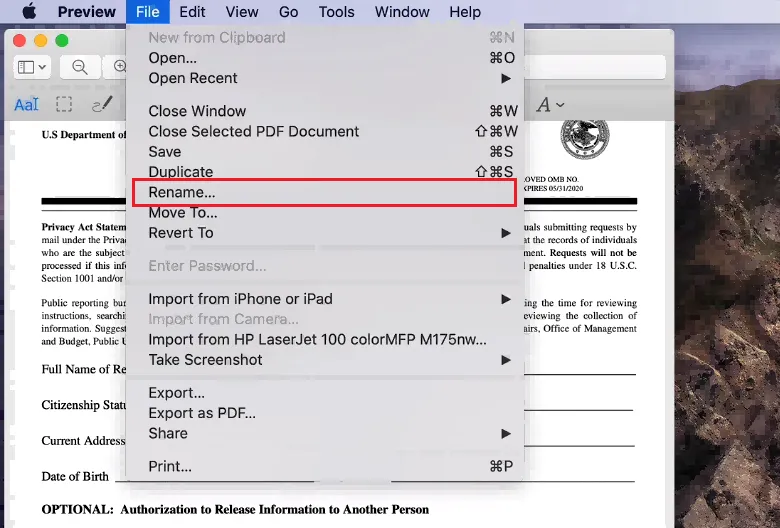
이렇게 하면 Mac에서 PDF 파일 이름 바꾸기가 가능합니다. 하지만 스마트폰에서 편리하게 PDF 파일 이름을 변경하고 싶다면, 저희가 준비한 자세한 가이드도 있으니 걱정하지 마세요. 먼저 iOS부터 시작해 보겠습니다!
3부. iOS에서 PDF 이름 바꾸기
iOS 사용자는 iPhone과 iPad에서 최고의 AI 기반 PDF 관리 어플인 UPDF를 이용해 쉽게 PDF 이름을 변경할 수 있습니다. UPDF는 PDF 편집, 변환, 관리가 가능하며, 신뢰할 수 있는 AI 어시스턴트와 직접 문서와 대화할 수 있는 기능도 제공합니다.
그렇다면 iOS에서 PDF 이름을 어떻게 바꾸나요? 기기에 UPDF를 다운로드 및 설치한 후, 저희 가이드를 따라 PDF 이름 변경을 진행하세요.
Windows • macOS • iOS • Android 100% 안전
1단계
iPhone 또는 iPad에서 UPDF를 실행하세요. 오른쪽 하단에 있는 "+" 아이콘을 탭한 후, 사진(Photos), 파일(Files), 또는 컴퓨터(Computer)에서 PDF를 불러옵니다.
2단계
파일이 불러와지면, PDF 파일 아래에 있는 세 개의 가로 점(···) 아이콘을 클릭하세요.
3단계
메뉴 상단에 있는 "이름 바꾸기(Rename)" 옵션을 탭합니다. 원하는 이름을 입력한 후, "이름 바꾸기"를 눌러 저장하세요.
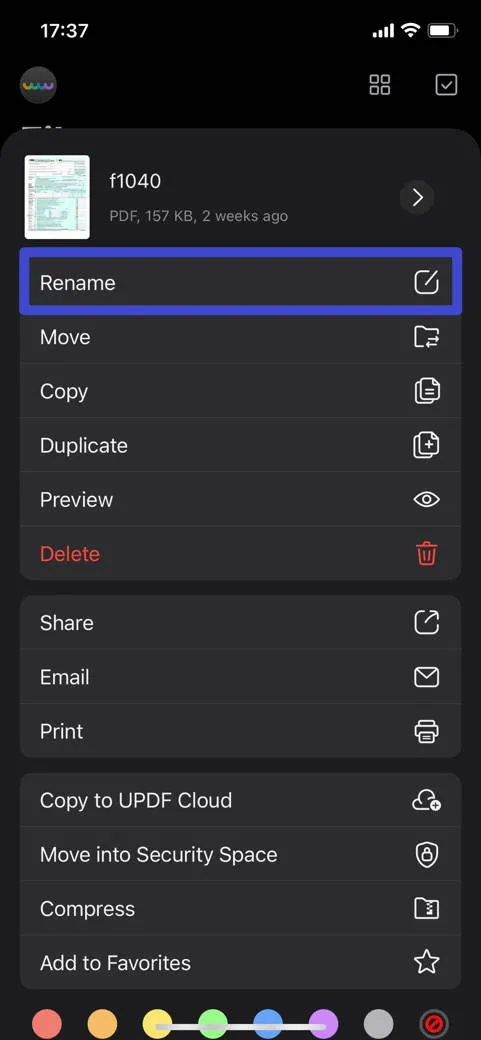
이제 UPDF로 휴대폰에서 PDF 이름 바꾸기를 성공적으로 마쳤습니다. 정말 간단하죠? 그럼 이번에는 Android에서 PDF 파일 이름 바꾸는 방법을 알아보겠습니다.
4부. 안드로이드에서 PDF 이름 변경하는 방법
UPDF는 Windows, Mac, iOS와 호환될 뿐만 아니라 Android 휴대폰에서도 사용할 수 있습니다. UPDF는 효율적인 PDF 관리자, 편집기, 주석 달기, 정리 기능을 손끝에서 바로 사용할 수 있도록 제공합니다. Android에 UPDF를 다운로드하고 설치하여 이동 중에도 PDF 관리 기능을 혁신하세요!
Windows • macOS • iOS • Android 100% 안전
안드로이드 기기에서 UPDF의 마법 같은 기능으로 PDF 파일 이름 바꾸는 방법을 알려드리겠습니다.
1단계
휴대폰에서 UPDF 안드로이드 앱을 열고, 왼쪽 상단 근처에 있는 “All PDFs” 옵션을 탭하세요. 여기서 휴대폰에 있는 모든 PDF 파일을 확인할 수 있습니다.
2단계
이제 이름을 변경하고 싶은 PDF 옆에 있는 세로 점 세 개(메뉴 버튼)를 탭하세요.
3단계
새 창이 열리면 “이름 바꾸기(Rename)” 옵션을 선택하고, “이름(Name)” 칸에 원하는 새 이름을 입력하세요. 완료되면 “이름 바꾸기” 버튼을 눌러 저장하면 됩니다.
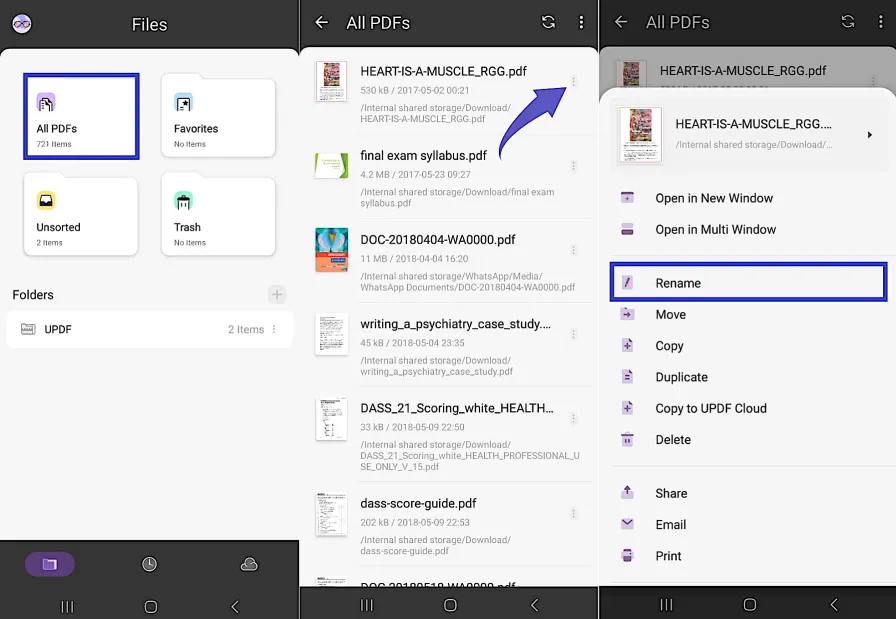
Android에서 PDF 파일 이름 변경하는 방법에 대한 모든 내용을 알려드렸습니다. UPDF를 사용하면 아주 쉽게 할 수 있습니다! 이제 온라인으로 PDF 파일 이름을 변경하고 싶다면 다음 옵션을 사용해 보세요.
5부. 텍스트 콘텐츠로 온라인 PDF 이름 변경하는 방법
PDF 관리 수요가 높아지면서 PDF 이름 바꾸기를 지원하는 온라인 도구도 많이 있습니다. 그중에서도 Sejda는 가장 뛰어난 도구 중 하나입니다! 다양한 PDF 솔루션을 제공하여 PDF 관리를 더 효율적으로 할 수 있습니다.
다음은 이 PDF 관리 도구를 사용해 온라인에서 PDF 이름을 바꾸는 방법입니다.
1단계
Sejda 공식 웹사이트에 접속한 후, 상단 메뉴의 “All Tools”에서 “Rename” 도구를 선택하세요.
2단계
“Upload PDF files” 버튼을 클릭해 PDF 파일을 불러옵니다. Dropbox, OneDrive, Google Drive, URL 등 다양한 경로에서도 파일을 업로드할 수 있습니다.
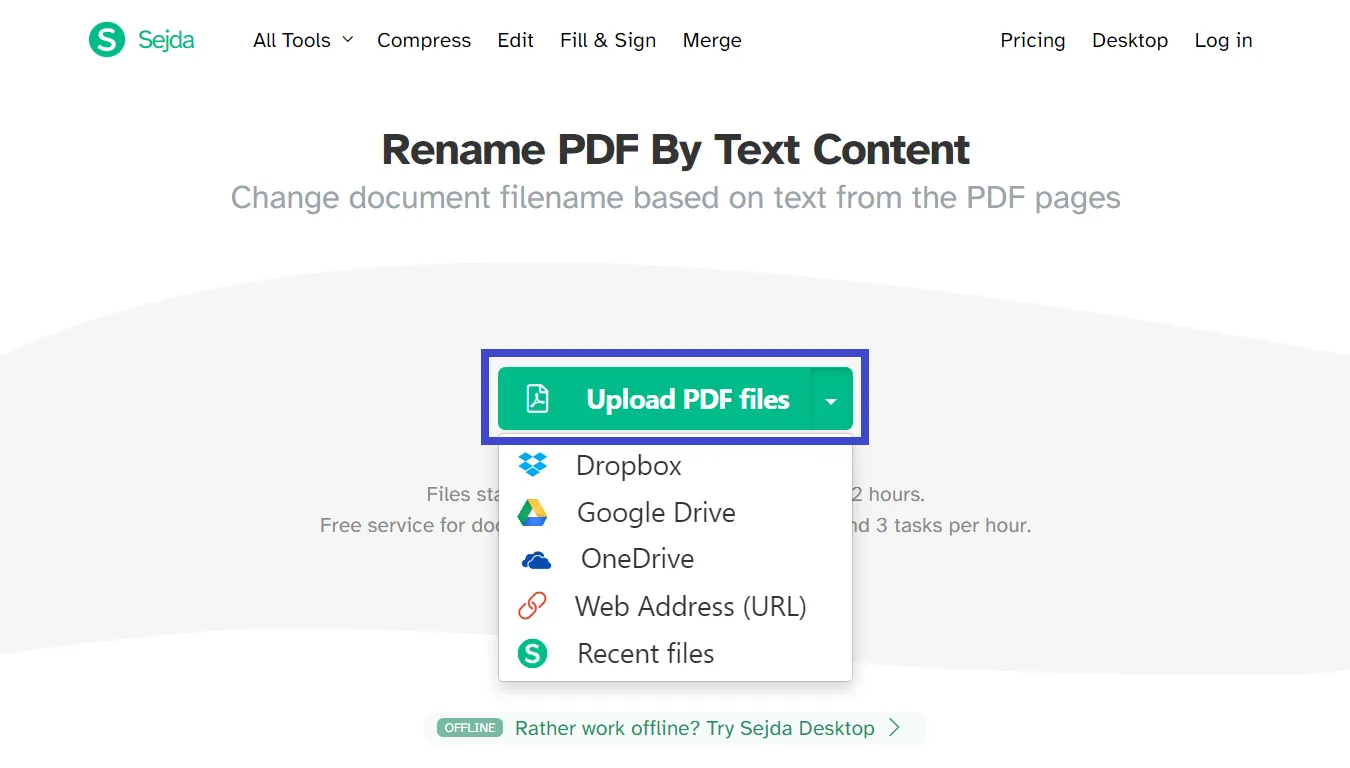
3단계
마우스를 사용해 파일 내에서 이름으로 사용할 텍스트가 포함된 영역을 선택하세요.
4단계
Sejda는 여러 종류의 텍스트를 선택해 파일 이름에 추가할 수 있으며, 각 텍스트는 하이픈(-)으로 구분됩니다. 원하는 만큼 텍스트를 선택해 이름에 포함시키세요.
5단계
선택을 마쳤다면, 화면 하단 근처에 있는 “Rename” 버튼을 클릭하세요. 그다음 “Download”를 눌러 이름이 바뀐 파일을 기기에 저장합니다.
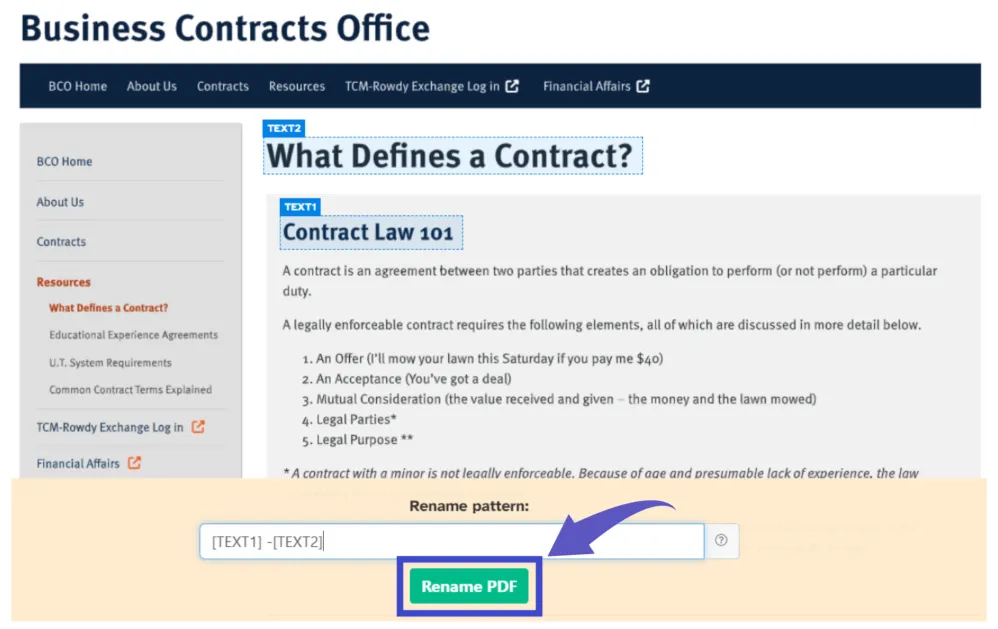
이제 모든 방법을 익히셨네요! PDF 파일 이름 바꾸기에 점점 더 능숙해지고 있습니다. 하지만 아직 끝나지 않았습니다. 다음 방법에서는 PDF 파일을 대량으로 이름 바꾸는 방법을 자세히 알려드리겠습니다!
6부. PDF 파일 이름 변경을 한 번에 자동으로 하는 방법
여러 PDF 파일을 쉽게 찾기 위해 이름을 바꾸는 작업은 시간이 많이 소요될 수 있습니다. 다행히도 한꺼번에 많은 PDF 파일의 이름을 바꾸는 것이 가능합니다. 다만, 이 방법을 사용하려면 Adobe Acrobat Standard 또는 Pro용 AutoSplit™ 플러그인이 필요합니다.
그럼, 플러그인을 다운로드한 후 아래 가이드를 참고하여 Adobe에서 PDF 파일을 대량으로 이름 바꾸는 방법을 알아보겠습니다.
1단계
장치에서 Adobe Acrobat을 실행합니다. 상단 메뉴에서 플러그인(Plug-ins)을 클릭한 후 “Auto-Rename PDF Files”를 선택합니다.
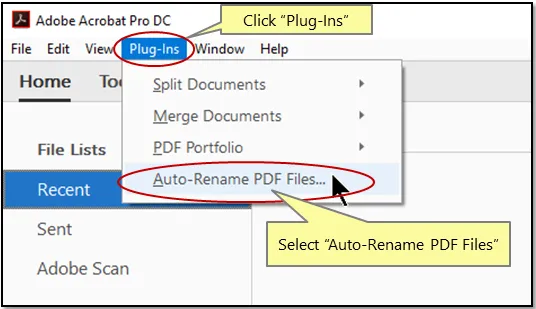
2단계
다음으로, 출력 파일 이름의 첫 번째 구성 요소를 추가하려면 "Add"를 클릭하세요. "Text From Location"을 선택한 후 "Next"를 클릭합니다.
3단계
팝업 창에서 "OK"를 클릭하고 텍스트 위치를 정의할 샘플 PDF 파일을 선택합니다. 완료되면 "Open"을 클릭하세요.
4단계
이제 텍스트를 추출할 페이지 영역을 지정하고 "OK"를 클릭합니다. 다시 "Add"를 클릭한 후 "Custom Text and/or Document Property"를 선택하세요. 하이픈(-)을 입력하고 "OK"를 클릭해 진행합니다.
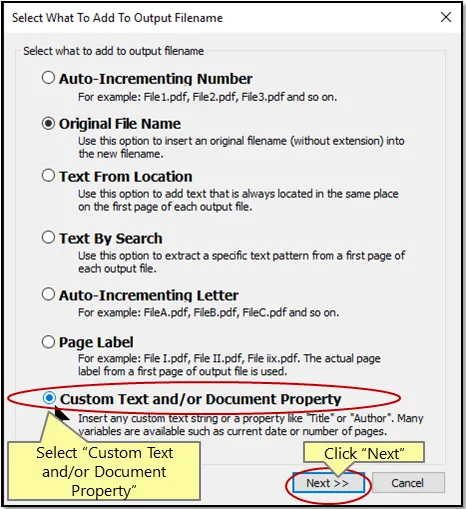
5단계
다시 한 번 "Add"를 클릭하고 앞서 설명한 것과 동일하게 두 번째 텍스트 영역을 정의하세요. 그런 다음 "Add Files"를 클릭해 업로드할 파일들을 선택하고 "OK"를 눌러 진행합니다.
6단계
이제 "Rename" 버튼을 누르고 다시 한 번 "OK"를 클릭하여 처리 보고서를 확인하세요.
이로써 완료되었습니다! 이렇게 하면 콘텐츠 기반으로 다수의 PDF 파일을 한꺼번에 이름 변경할 수 있습니다. 여러 PDF 파일을 다루는 중이라면, 문서 작업 효율을 극대화할 강력한 방법이 있습니다. 다음 파트를 놓치지 마세요!
7부. 최고의 PDF 이름 변경 소프트웨어 추천
상상해 보세요. 수시간 동안 열심히 편집한 PDF 문서가 있는데, 새 이름으로 저장하려 할 때 사용하는 PDF 소프트웨어가 그 기능을 지원하지 않아 난감한 상황을요. 새로운 프로그램을 다운로드 하시겠습니까? 아니면 인터넷 연결이 필요한 온라인 플랫폼을 찾으시겠습니까? 둘 다 필요 없습니다!
여기 UPDF가 있습니다. 모든 PDF 관리 요구를 한 번에 해결해주는 원스톱 PDF 솔루션입니다! 단순한 PDF 편집기를 넘어 강력한 AI 어시스턴트가 탑재된 PDF 처리의 강자입니다!
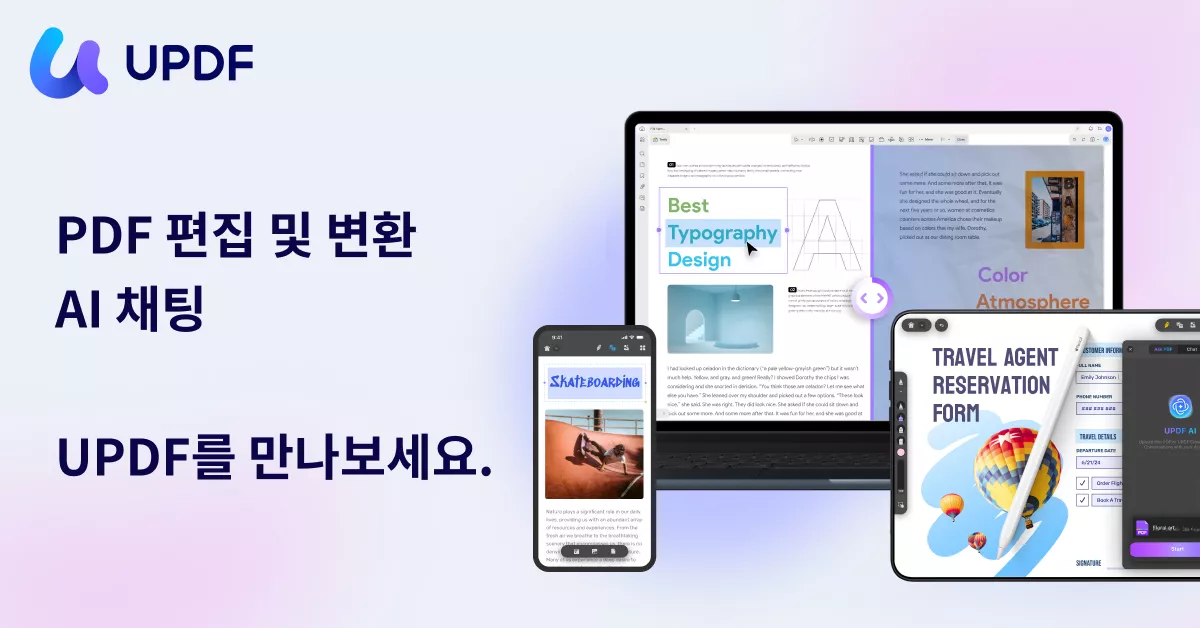
UPDF가 왜 그렇게 특별한지 궁금하신가요? 한번 살펴보겠습니다.
왜 UPDF일까요?
- PDF 완전 편집: 텍스트, 이미지, 링크, 배경, 워터마크, 머리글/바닥글 등 모든 요소를 자유롭게 편집·추가·삭제할 수 있습니다.
- 효율적인 주석 기능: 댓글, 메모, 형광펜, 물결선, 도장, 스티커, 도형 등으로 협업과 피드백을 간편하게 처리할 수 있습니다.
- UPDF AI와 상호작용: 긴 문서 요약, 도표 설명, 38개 언어 번역, 질의응답, 문장 생성 등을 AI로 손쉽게 수행할 수 있습니다.
- PDF 빠른 변환: PDF를 Word, PPT, 액셀, 이미지, HTML 등 14개 포맷으로 변환하고, OCR로 스캔본도 편집 가능하게 만들 수 있습니다.
- 강력한 보안: 암호화, 권한 설정, 민감 정보 숨김, 보안 저장공간, 워터마크 등으로 문서를 안전하게 보호합니다.
- 양식 작성 및 서명: PDF 양식을 작성하고 전자·디지털·손글씨 서명을 빠르게 추가할 수 있습니다.
Windows • macOS • iOS • Android 100% 안전
8부. PDF 이름 변경에 관한 자주 묻는 질문 (FAQs)
1. Adobe Acrobat에서 PDF 이름을 바꿀 수 있나요?
아니요, Adobe Acrobat에서는 PDF 파일 이름을 바꿀 수 없습니다. Acrobat은 PDF 관리자가 아닌 PDF 편집기이기 때문입니다. Adobe에서 PDF 파일 이름을 바꾸는 방법을 알아보려면 이 기능을 지원하는 추가 플러그인을 설치해야 합니다.
2. PDF 파일의 이름을 바꿀 수 없는 이유는 무엇인가요?
PDF 파일 이름을 바꿀 수 없는 데에는 여러 가지 이유가 있습니다. 예를 들어, 다른 프로그램에서 파일을 사용하고 있거나, 다른 창에서 파일이 변경 또는 삭제되었을 수 있습니다. 또는 손상된 애플리케이션으로 파일을 만들었거나, 긴 이름이나 지원되지 않는 문자를 사용하고 있을 수도 있습니다.
또 다른 가능한 이유는 바이러스 백신 프로그램이 프로세스를 방해하거나 파일이 컴퓨터에 저장되지 않은 이메일 첨부 파일일 수 있습니다.
3. PDF 이름을 일괄적으로 바꿀 수 있나요?
네, 여러 PDF 파일의 이름을 일괄적으로 바꿀 수 있습니다. Windows 및 Mac 사용자 모두 여러 PDF 파일을 선택하고 마우스 오른쪽 버튼을 클릭하여 "이름 바꾸기"를 선택할 수 있습니다. Windows에서는 이름을 입력하기만 하면 번호가 매겨진 모든 파일에 해당 이름이 추가됩니다.
Mac 사용자는 텍스트와 서식을 추가하거나 바꿀 수 있는 몇 가지 추가 단계가 필요합니다. 이 외에도 Adobe Acrobat의 이름 변경 플러그인을 사용하여 콘텐츠 기반으로 PDF의 이름을 대량으로 변경할 수 있습니다.
결론
결론적으로, PDF 파일 이름을 바꾸는 작업은 문서 정리와 효율적인 워크플로우에 매우 중요합니다. 문서를 필요할 때 쉽게 검색하고 접근할 수 있게 해주기 때문입니다.
이번 글에서는 윈도우, 맥, iOS, 안드로이드에서 PDF 파일 이름을 바꾸는 간단하면서도 확실한 방법들을 소개해 드렸습니다. 이제 PDF 이름 바꾸기에 대해 더 스마트해지셨죠?
하지만 그중에서도 UPDF는 단순한 이름 바꾸기를 넘어, PDF 문서를 전반적으로 관리할 수 있는 최고의 솔루션입니다.
편집, 주석, 변환, 정리, 이해까지 — 무엇을 원하든 UPDF로 한 번에 해결할 수 있습니다.
더 이상 부족한 도구에 안주하지 마세요. 지금 바로 UPDF를 다운로드하고, PDF 작업 효율을 극대화해보세요!
Windows • macOS • iOS • Android 100% 안전
 UPDF
UPDF
 Windows용 UPDF
Windows용 UPDF Mac용 UPDF
Mac용 UPDF iPhone/iPad용 UPDF
iPhone/iPad용 UPDF 안드로이드용 UPDF
안드로이드용 UPDF UPDF AI 온라인
UPDF AI 온라인 UPDF Sign
UPDF Sign PDF 편집
PDF 편집 PDF 주석
PDF 주석 PDF 생성
PDF 생성 PDF 양식
PDF 양식 링크 편집
링크 편집 PDF 변환
PDF 변환 OCR
OCR PDF → Word
PDF → Word PDF → 이미지
PDF → 이미지 PDF → Excel
PDF → Excel PDF 정리
PDF 정리 PDF 병합
PDF 병합 PDF 분할
PDF 분할 PDF 자르기
PDF 자르기 PDF 회전
PDF 회전 PDF 보호
PDF 보호 PDF 서명
PDF 서명 PDF 민감 정보 가리기
PDF 민감 정보 가리기 PDF 민감 정보 제거
PDF 민감 정보 제거 보안 제거
보안 제거 PDF 보기
PDF 보기 UPDF 클라우드
UPDF 클라우드 PDF 압축
PDF 압축 PDF 인쇄
PDF 인쇄 일괄 처리
일괄 처리 UPDF AI 소개
UPDF AI 소개 UPDF AI 솔루션
UPDF AI 솔루션 AI 사용자 가이드
AI 사용자 가이드 UPDF AI에 대한 FAQ
UPDF AI에 대한 FAQ PDF 요약
PDF 요약 PDF 번역
PDF 번역 PDF 설명
PDF 설명 PDF로 채팅
PDF로 채팅 AI 채팅
AI 채팅 이미지로 채팅
이미지로 채팅 PDF를 마인드맵으로 변환
PDF를 마인드맵으로 변환 학술 연구
학술 연구 논문 검색
논문 검색 AI 교정기
AI 교정기 AI 작가
AI 작가 AI 숙제 도우미
AI 숙제 도우미 AI 퀴즈 생성기
AI 퀴즈 생성기 AI 수학 문제 풀이기
AI 수학 문제 풀이기 PDF를 Word로
PDF를 Word로 PDF를 Excel로
PDF를 Excel로 PDF를 PowerPoint로
PDF를 PowerPoint로 사용자 가이드
사용자 가이드 UPDF 팁
UPDF 팁 FAQ
FAQ UPDF 리뷰
UPDF 리뷰 다운로드 센터
다운로드 센터 블로그
블로그 뉴스룸
뉴스룸 기술 사양
기술 사양 업데이트
업데이트 UPDF vs Adobe Acrobat
UPDF vs Adobe Acrobat UPDF vs. EZPDF
UPDF vs. EZPDF UPDF vs. ALPDF
UPDF vs. ALPDF